Tentang Layanan Mobilitas untuk VMware dan server fisik
Perhatian
Artikel ini mereferensikan CentOS, distribusi Linux yang mendekati status End Of Life (EOL). Harap pertimbangkan penggunaan dan rencanakan yang sesuai. Untuk informasi selengkapnya, lihat panduan Akhir Masa Pakai CentOS.
Saat Anda menyiapkan pemulihan bencana untuk komputer virtual (VM) VMware dan server fisik menggunakan Azure Site Recovery, instal layanan Mobilitas Site Recovery ada setiap VMware VM dan server fisik lokal. Layanan Mobilitas mengambil data, menulisnya di mesin, lalu meneruskannya ke server proses Site Recovery. Layanan Mobilitas diinstal oleh perangkat lunak agen layanan Mobilitas yang dapat disebarkan menggunakan metode berikut:
- Penginstalan pendorongan: Ketika perlindungan diaktifkan melalui portal Microsoft Azure, Site Recovery menginstal layanan Mobilitas di server.
- Penginstalan manual: Anda dapat menginstal layanan Mobilitas secara manual pada setiap komputer melalui antarmuka pengguna (UI) atau prompt perintah.
- Penyebaran otomatis:Anda dapat mengotomatiskan penginstalan layanan Mobilitas dengan alat penyebaran perangkat lunak seperti Configuration Manager.
Catatan
Layanan Mobilitas menggunakan sekitar 6%-10% memori pada komputer sumber untuk VMware VM atau komputer fisik.
Anti-virus pada komputer yang direplikasi
Jika komputer yang ingin Anda replikasi menjalankan perangkat lunak antivirus, kecualikan folder penginstalan layanan Mobilitas C:\ProgramData\ASR\agent dari operasi antivirus. Pengecualian ini memastikan bahwa replikasi berfungsi seperti yang diharapkan.
Penginstalan push
Penginstalan push adalah bagian integral dari pekerjaan yang berjalan dari portal Azure untuk mengaktifkan replikasi. Setelah memilih set VM yang ingin Anda lindungi dan mengaktifkan replikasi, server konfigurasi mendorong agen layanan Mobilitas ke server, menginstal agen, dan menyelesaikan pendaftaran agen dengan server konfigurasi.
Prasyarat
- Pastikan semua prasyarat penginstalan pendorongan terpenuhi.
- Pastikan semua konfigurasi server memenuhi kriteria dalam Mendukung matriks untuk pemulihan bencana VMware VM dan server fisik ke Azure.
- Dari versi 9.36 dan seterusnya, pastikan penginstal terbaru untuk SUSE Linux Enterprise Server 11 SP3, SUSE Linux Enterprise Server 11 SP4, RHEL 5, CentOS 5, Debian 7, Debian 8, Ubuntu 14.04 tersedia di server konfigurasi dan server proses peluasan skala.
- Dari versi 9.52 dan seterusnya, pastikan penginstal terbaru untuk Debian 9, tersedia di server konfigurasi dan server proses peluasan skala.
Alur kerja penginstalan pendorongan dijelaskan di bagian berikut:
Agen layanan mobilitas versi 9.23 dan yang lebih tinggi
Untuk informasi selengkapnya tentang versi 9.23 lihat Rollup Pembaruan 35 untuk Azure Site Recovery.
Selama penginstalan pendorongan layanan Mobilitas, lakukan langkah-langkah berikut:
Agen didorong ke komputer sumber. Menyalin agen ke komputer sumber bisa gagal karena beberapa kesalahan lingkungan. Lihat panduan kami untuk memecahkan masalah kegagalan penginstalan pendorongan.
Setelah agen berhasil disalin ke server, pemeriksaan prasyarat akan dilakukan di server.
- Jika semua prasyarat terpenuhi, penginstalan akan dimulai.
- Jika satu prasyarat atau lebih tidak terpenuhi, penginstalan akan gagal.
Sebagai bagian dari penginstalan agen, penyedia Layanan Menyalin Bayangan Volume (VSS) untuk Azure Site Recovery diinstal. Penyedia VSS digunakan untuk menghasilkan titik pemulihan konsisten untuk aplikasi. Jika penginstalan penyedia VSS gagal, langkah ini dilewati dan penginstalan agen akan berlanjut.
Jika penginstalan agen berhasil tetapi penginstalan penyedia VSS gagal, status pekerjaan ditandai sebagai Peringatan. Hal ini tidak berdampak pada pembuatan titik pemulihan yang konsisten dengan crash.
- Untuk menghasilkan titik pemulihan yang konsisten dengan aplikasi, lihat panduan kami untuk menyelesaikan penginstalan manual penyedia VSS Site Recovery.
- Jika Anda tidak ingin menghasilkan titik pemulihan yang konsisten dengan aplikasi, modifikasi kebijakan replikasi untuk menonaktifkan titik pemulihan yang konsisten untuk aplikasi.
Agen layanan mobilitas versi 9.22 dan yang lebih rendah
Agen didorong ke komputer sumber. Menyalin agen ke komputer sumber bisa gagal karena beberapa kesalahan lingkungan. Lihat panduan kami untuk memecahkan masalah kegagalan penginstalan pendorongan.
Setelah agen berhasil disalin ke server, pemeriksaan prasyarat akan dilakukan di server.
- Jika semua prasyarat terpenuhi, penginstalan akan dimulai.
- Penginstalan akan gagal jika satu atau beberapa prasyarat tidak terpenuhi.
Sebagai bagian dari penginstalan agen, penyedia Layanan Menyalin Bayangan Volume (VSS) untuk Azure Site Recovery diinstal. Penyedia VSS digunakan untuk menghasilkan titik pemulihan konsisten untuk aplikasi.
- Jika penginstalan penyedia VSS gagal, penginstalan agen gagal. Untuk menghindari kegagalan penginstalan agen, gunakan versi 9.23 atau yang lebih tinggi untuk menghasilkan titik pemulihan yang konsisten dengan crash dan lakukan penginstalan manual penyedia VSS.
Agen layanan mobilitas versi 9.55 dan yang lebih tinggi
- Arsitektur agen mobilitas yang dimodernisasi ditetapkan sebagai default untuk versi 9.55 ke atas. Ikuti instruksi di sini untuk menginstal agen.
- Untuk menginstal arsitektur agen mobilitas yang dimodernisasi pada versi 9.54 ke atas, ikuti instruksi di sini.
Menginstal layanan Mobilitas menggunakan UI (Dimodernisasi)
Catatan
Bagian ini berlaku untuk Azure Site Recovery - Dimodernisasi. Berikut adalah petunjuk penginstalan untuk Klasik.
Prasyarat
Temukan file penginstal untuk sistem operasi server menggunakan langkah-langkah berikut:
- Pada appliance, masuk ke folder E:\Software\Agents.
- Salin alat penginstal yang sesuai dengan sistem operasi komputer sumber dan letakkan di komputer sumber Anda di folder lokal, seperti C:\Program Files (x86)\Microsoft Azure Site Recovery.
Gunakan langkah-langkah berikut untuk menginstal layanan mobilitas:
Catatan
Jika menginstal agen versi 9.54 ke bawah, pastikan bahwa bagian di sini diikuti. Untuk agen versi 9.55 ke atas, lanjutkan untuk mengikuti langkah-langkah di bawah ini.
Salin file penginstalan ke lokasi C:\Program Files (x86)\Microsoft Azure Site Recovery, dan jalankan. Ini meluncurkan UI penginstal:
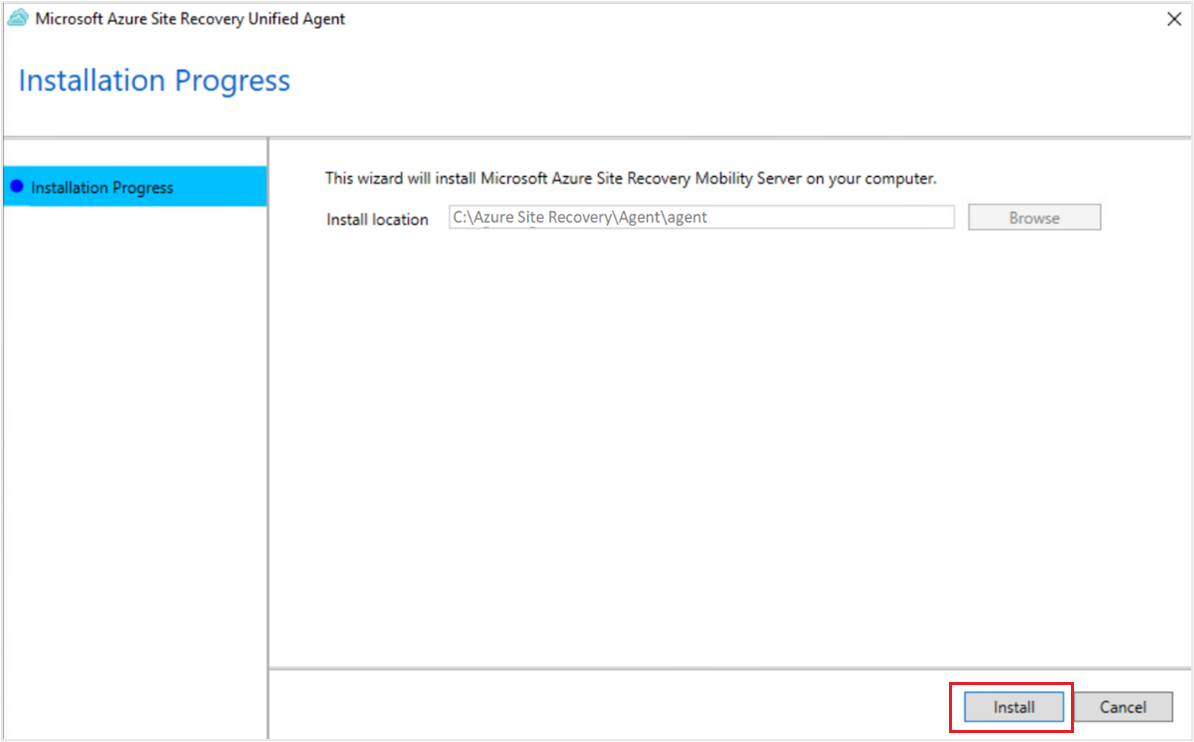
Sediakan lokasi penginstalan di UI. Ini harus C:\Program Files (x86)\Microsoft Azure Site Recovery.
Klik Pasang. Ini memulai penginstalan Layanan Mobilitas. Tunggu sampai penginstalan selesai.
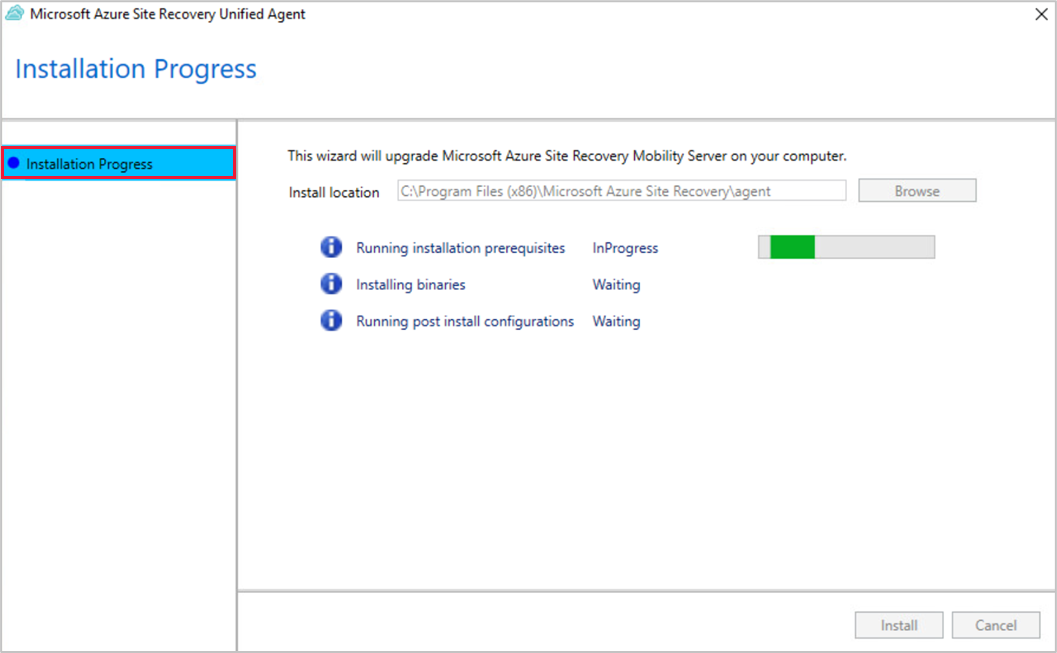
Setelah penginstalan selesai, Anda harus mendaftarkan komputer sumber dengan appliance pilihan Anda. Untuk melakukannya, salin string yang ada di bidang Detail Mesin.
Bidang ini mencakup informasi, yang unik untuk komputer sumber. Informasi ini diperlukan untuk menghasilkan file konfigurasi Mobility Service. Pelajari selengkapnya tentang penemuan yang lebih sedikit kredensial.
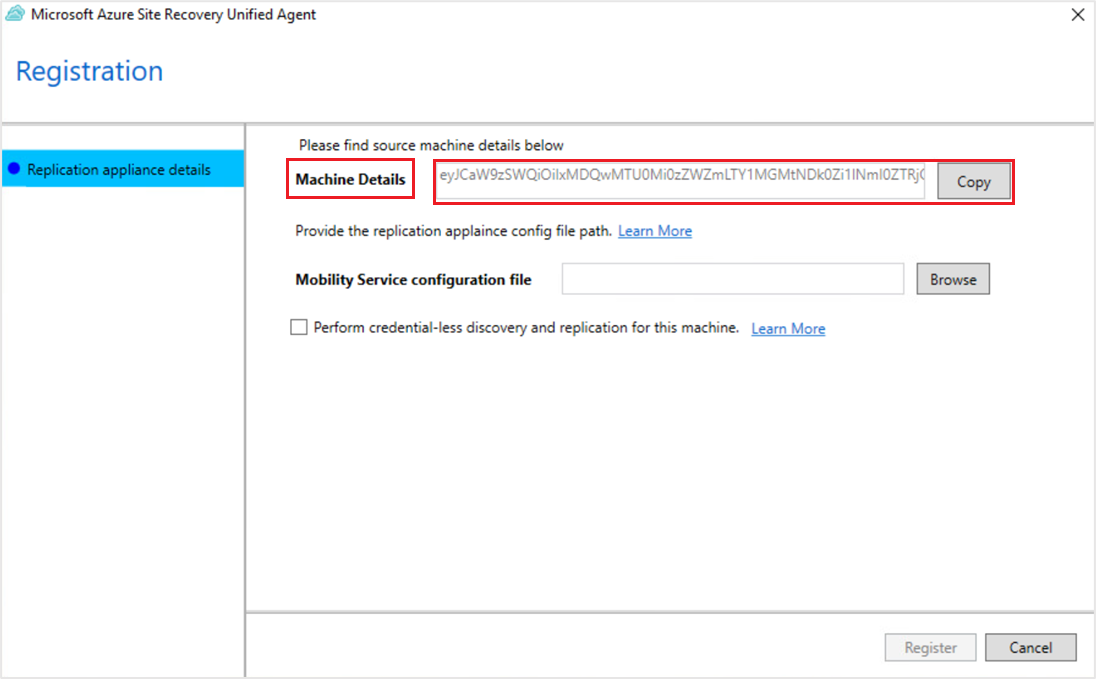
Buat file konfigurasi menggunakan pengidentifikasi komputer sumber unik. Setelah selesai, berikan jalur file konfigurasi Layanan Mobilitas di configurator Agen Terpadu.
Klik Daftar.
Ini akan berhasil mendaftarkan mesin sumber Anda dengan alat Anda.
Instal layanan Mobilitas menggunakan prompt perintah (Dimodernisasi)
Catatan
Bagian ini berlaku untuk Azure Site Recovery - Dimodernisasi. Berikut adalah petunjuk penginstalan untuk Klasik.
Komputer Windows
Buka command prompt dan navigasikan ke folder tempat file penginstal telah ditempatkan.
cd C:\Program Files (x86)\Microsoft Azure Site RecoveryJalankan perintah berikut untuk mengekstrak file penginstal:
.\Microsoft-ASR_UA*Windows*release.exe /q /x:"C:\Program Files (x86)\Microsoft Azure Site Recovery"Untuk melanjutkan dengan penginstalan, jalankan perintah berikut:
.\UnifiedAgentInstaller.exe /Platform vmware /Silent /Role MS /CSType CSPrime /InstallLocation "C:\Program Files (x86)\Microsoft Azure Site Recovery"Setelah instalasi selesai, salin string yang dihasilkan di samping parameter Agent Config Input. String ini diperlukan untuk menghasilkan file konfigurasi Mobility Service.

Setelah berhasil menginstal, daftarkan mesin sumber dengan alat di atas menggunakan perintah berikut:
"C:\Program Files (x86)\Microsoft Azure Site Recovery\agent\UnifiedAgentConfigurator.exe" /SourceConfigFilePath "config.json" /CredentialLessDiscovery true /CSType CSPrime
Pengaturan penginstalan
| Pengaturan | Detail |
|---|---|
| Sintaks | .\UnifiedAgentInstaller.exe /Platform vmware /Role MS /CSType CSPrime /InstallLocation <Install Location> |
/Role |
Parameter instalasi wajib. Menentukan apakah layanan Mobilitas (MS) diinstal. |
/InstallLocation |
Opsional. Menentukan lokasi penginstalan layanan Mobilitas (folder apa pun). |
/Platform |
Wajib. Menentukan platform tempat layanan Mobilitas diinstal: VMware untuk VMware VM/server fisik. Azure untuk Azure VM. Jika Anda memperlakukan Azure VM sebagai komputer fisik, tentukan VMware. |
/Silent |
Opsional. Menentukan apakah akan menjalankan penginstal dalam mode senyap. |
/CSType |
Opsional. Digunakan untuk menentukan arsitektur modern atau klasik. Secara default untuk semua agen pada atau di atas versi 9.55, arsitektur modern akan diluncurkan. (CSPrime atau CSLegacy) |
Pengaturan pendaftaran
| Pengaturan | Detail |
|---|---|
| Sintaks | "<InstallLocation>\UnifiedAgentConfigurator.exe" /SourceConfigFilePath "config.json" /CSType CSPrime /CredentialLessDiscovery true |
/SourceConfigFilePath |
Wajib. Jalur file lengkap dari file konfigurasi Mobility Service. Gunakan folder apa pun yang valid. |
/CSType |
Opsional. Digunakan untuk menentukan arsitektur modern atau warisan. Secara default untuk semua agen pada atau di atas versi 9.55, arsitektur modern akan diluncurkan. (CSPrime atau CSLegacy). |
/CredentialLessDiscovery |
Opsional. Menentukan apakah penemuan tanpa kredensial dilakukan atau tidak. |
Komputer Linux
Dari sesi terminal, salin penginstal ke folder lokal seperti /tmp pada server yang ingin Anda lindungi. Lalu jalankan perintah berikut:
cd /tmp ; tar -xvf Microsoft-ASR_UA_version_LinuxVersion_GA_date_release.tar.gzUntuk menginstal, gunakan perintah di bawah ini:
sudo ./install -q -r MS -v VmWare -c CSPrimeSetelah instalasi selesai, salin string yang dihasilkan di samping parameter Agent Config Input. String ini diperlukan untuk menghasilkan file konfigurasi Mobility Service.
Setelah berhasil menginstal, daftarkan mesin sumber dengan alat di atas menggunakan perintah berikut:
<InstallLocation>/Vx/bin/UnifiedAgentConfigurator.sh -S config.json -q -c CSPrime
Pengaturan penginstalan
| Pengaturan | Detail |
|---|---|
| Sintaks | ./install -q -r MS -v VmWare -c CSPrime |
-r |
Wajib. Parameter penginstalan. Tentukan apakah Mobility service (MS) harus dipasang. |
-d |
Opsional. Menentukan lokasi penginstalan layanan Mobilitas: /usr/local/ASR. |
-v |
Wajib. Menentukan platform tempat layanan Mobilitas diinstal. VMware untuk VMware VM/server fisik. Azure untuk Azure VM. |
-q |
Opsional. Menentukan apakah akan menjalankan penginstal dalam mode senyap. |
-c |
Opsional. Digunakan untuk menentukan arsitektur modern atau warisan. Secara default untuk semua agen pada atau di atas versi 9.55, arsitektur modern akan diluncurkan. (CSPrime atau CSLegacy). |
Pengaturan pendaftaran
| Pengaturan | Detail |
|---|---|
| Sintaks | <InstallLocation>/Vx/bin/UnifiedAgentConfigurator.sh -S config.json -q -D true -c CSPrime |
-S |
Wajib. Jalur file lengkap dari file konfigurasi Mobility Service. Gunakan folder apa pun yang valid. |
-c |
Opsional. Digunakan untuk menentukan arsitektur modern dan warisan. Secara default untuk semua agen pada atau di atas versi 9.55, arsitektur modern akan diluncurkan. (CSPrime atau CSLegacy). |
-q |
Opsional. Menentukan apakah akan menjalankan penginstal dalam mode senyap. |
-D |
Opsional. Menentukan apakah penemuan tanpa kredensial dilakukan atau tidak. |
Penemuan tanpa kredensial dalam arsitektur modern
Saat memberikan kredensial mesin dan kredensial host vCenter Server atau vSphere ESXi tidak dimungkinkan, maka Anda harus memilih penemuan tanpa kredensial. Saat melakukan penemuan tanpa kredensial, layanan mobilitas diinstal secara manual pada komputer sumber dan selama penginstalan, kotak centang untuk penemuan tanpa kredensial harus diatur ke true, sehingga ketika replikasi diaktifkan, tidak ada kredensial yang diperlukan.
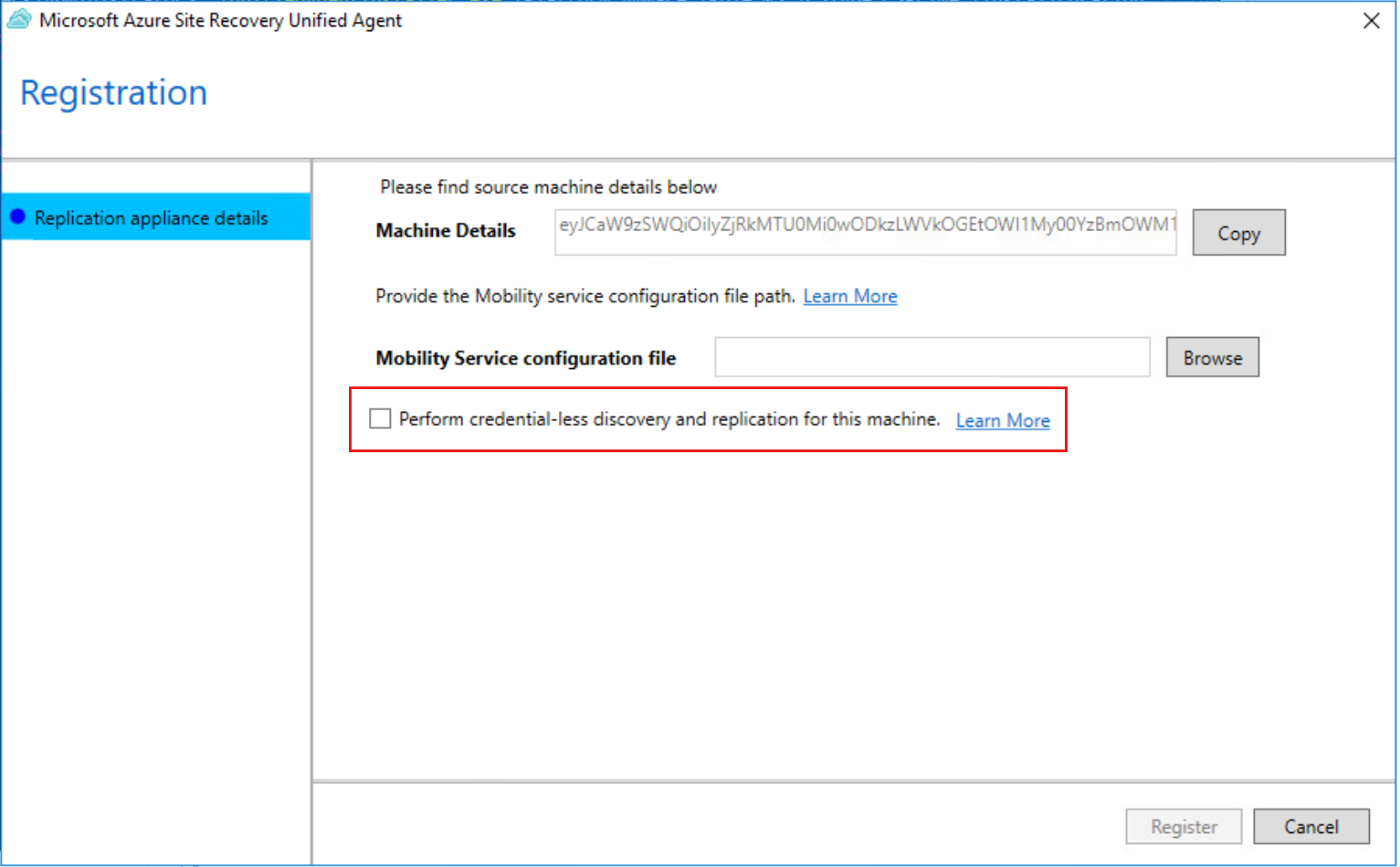
Buat file konfigurasi Mobility Service
Gunakan langkah-langkah berikut untuk membuat file konfigurasi layanan mobilitas:
- Navigasikan ke alat yang ingin Anda daftarkan ke mesin sumber Anda. Buka Microsoft Azure Appliance Configuration Manager dan navigasikan ke bagian Detail konfigurasi Mobility service.
- Tempel string Detail Mesin yang Anda salin dari Mobility Service dan tempelkan di bidang input di sini.
- Klik Unduh file konfigurasi.
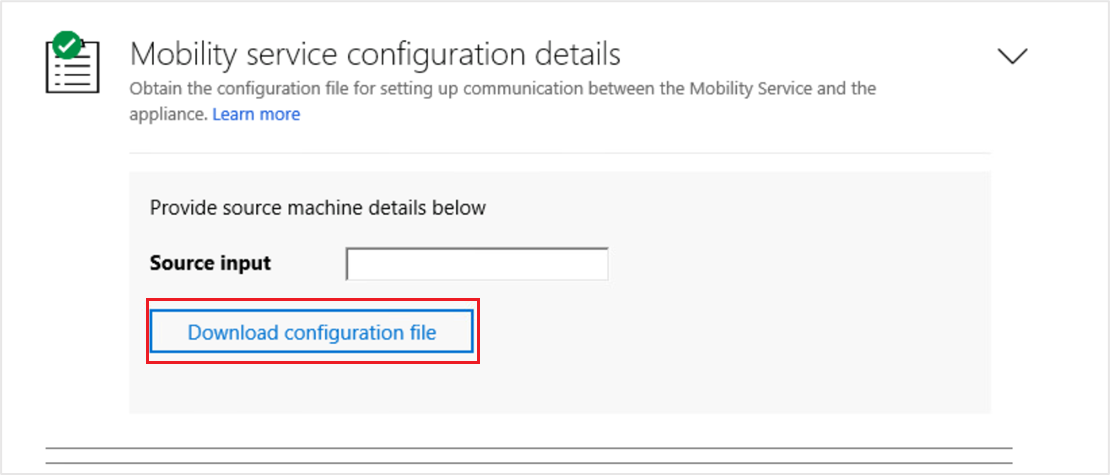
Tindakan ini akan mengunduh file konfigurasi Layanan Mobilitas. Salin file yang diunduh ke folder lokal di mesin sumber Anda. Anda dapat menempatkannya di folder yang sama dengan penginstal Mobility Service.
Lihat informasi mengenai meningkatkan layanan mobilitas.
Pasang layanan Mobilitas menggunakan UI (Klasik)
Catatan
Bagian ini berlaku untuk Azure Site Recovery - Klasik. Berikut adalah instruksi Penginstalan untuk Modernisasi
Prasyarat
- Pastikan semua konfigurasi server memenuhi kriteria dalam Mendukung matriks untuk pemulihan bencana VMware VM dan server fisik ke Azure.
- Temukan penginstal untuk sistem operasi server.
- Salin alat penginstal yang sesuai dengan sistem operasi komputer sumber dan letakkan di komputer sumber Anda di folder lokal, seperti C:\Program Files (x86)\Microsoft Azure Site Recovery.
Penting
Jangan gunakan metode penginstalan UI jika Anda mereplikasi komputer virtual Infrastruktur sebagai Layanan (IaaS) Azure dari satu wilayah Azure ke wilayah lainnya. Gunakan penginstalan prompt perintah.
Buka command prompt dan navigasikan ke folder tempat file penginstal telah ditempatkan. Ekstrak alat penginstal:
Microsoft-ASR_UA*Windows*release.exe /q /x:'C:\Program Files (x86)\Microsoft Azure Site Recovery'Jalankan perintah di bawah ini untuk meluncurkan wizard penginstalan untuk agen.
UnifiedAgentInstaller.exe /CSType CSLegacyPada Opsi Penginstalan, pilih Instal layanan mobilitas.
Pilih lokasi penginstalan dan pilih Instal.
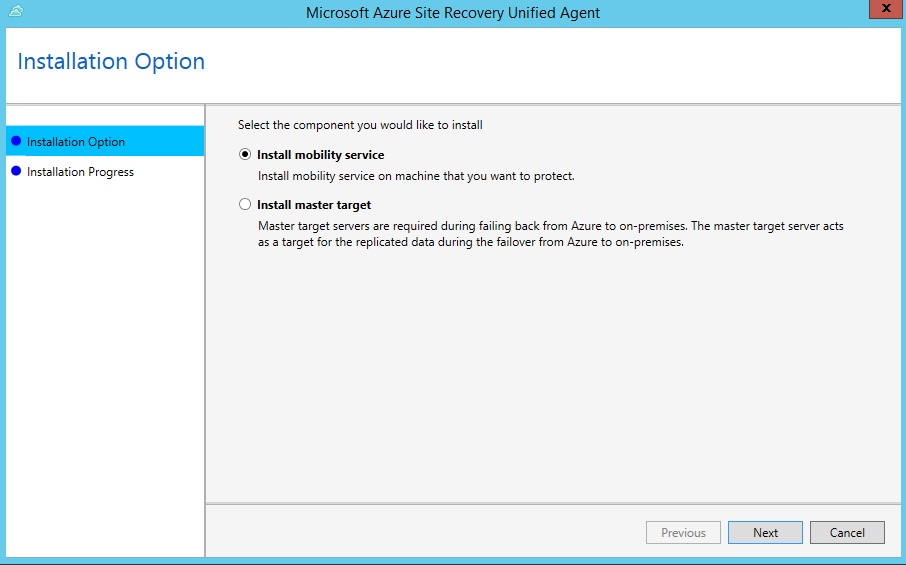
Pantau instalasi dalam Progres Instalasi. Setelah penginstalan selesai, pilih Lanjutkan ke Konfigurasi untuk mendaftarkan layanan dengan server konfigurasi.
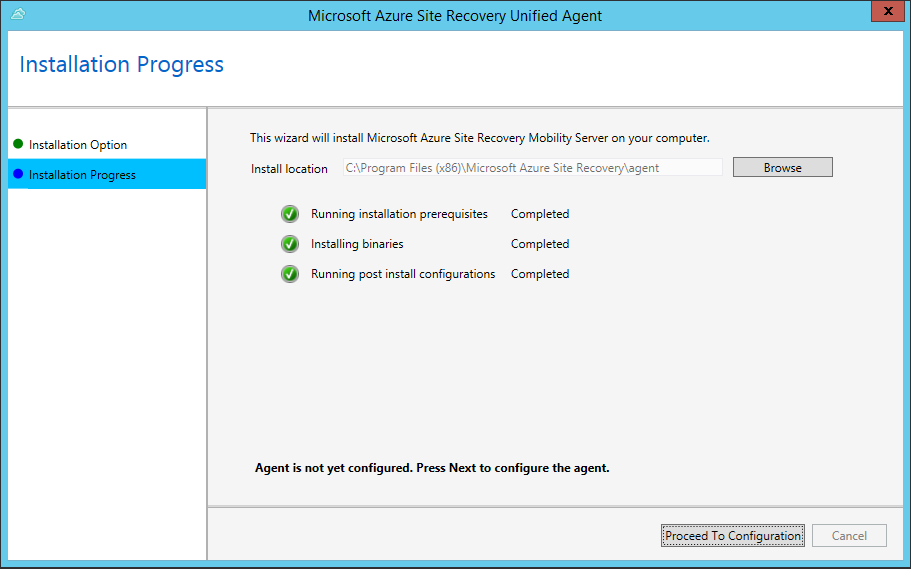
Pada Detail Server Konfigurasi, tentukan alamat IP dan frase sandi yang Anda konfigurasi. Untuk menghasilkan frasa sandi, ikuti langkah-langkah yang disebutkan di sini.
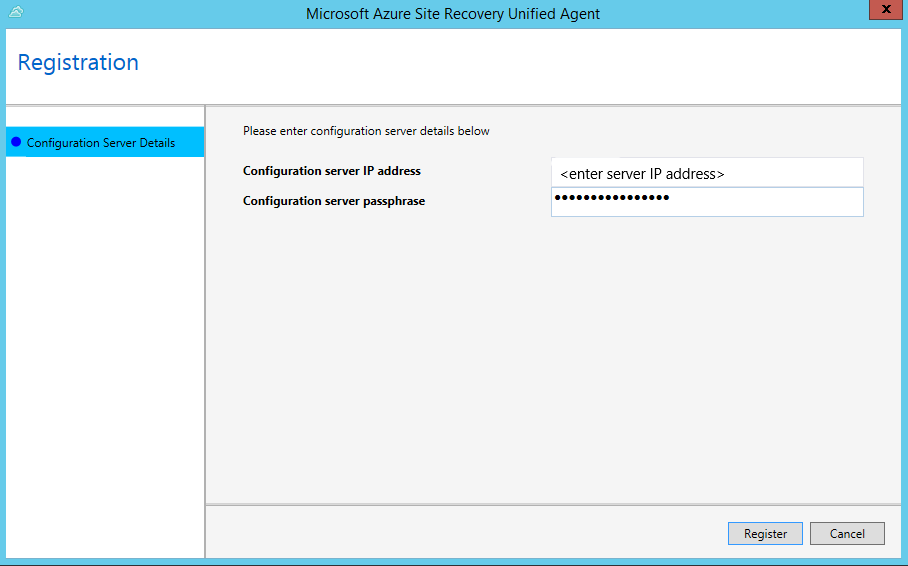
Pilih Daftar untuk menyelesaikan pendaftaran.
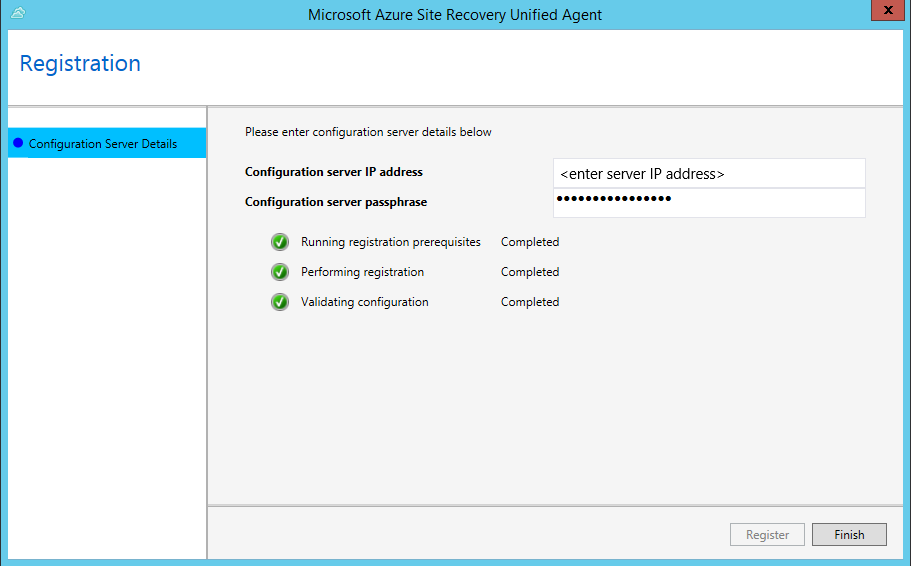
Pasang layanan Mobilitas menggunakan prompt perintah (Klasik)
Catatan
Bagian ini berlaku untuk Azure Site Recovery - Klasik. Berikut adalah instruksi penginstalan untuk Modernisasi.
Prasyarat
- Pastikan semua konfigurasi server memenuhi kriteria dalam Mendukung matriks untuk pemulihan bencana VMware VM dan server fisik ke Azure.
- Temukan penginstal untuk sistem operasi server.
Komputer Windows
Dari prompt perintah, jalankan perintah berikut untuk menyalin penginstal ke folder lokal, seperti C:\Temp, pada server yang ingin Anda lindungi. Ganti nama file penginstal dengan nama file asli.
cd C:\Temp ren Microsoft-ASR_UA*Windows*release.exe MobilityServiceInstaller.exe MobilityServiceInstaller.exe /q /x:C:\Temp\Extracted cd C:\Temp\ExtractedJalankan perintah ini untuk menginstal agen.
UnifiedAgent.exe /Role "MS" /InstallLocation "C:\Program Files (x86)\Microsoft Azure Site Recovery" /Platform "VmWare" /Silent /CSType CSLegacyJalankan perintah ini untuk mendaftarkan agen dengan server konfigurasi.
cd C:\Program Files (x86)\Microsoft Azure Site Recovery\agent UnifiedAgentConfigurator.exe /CSEndPoint <CSIP> /PassphraseFilePath <PassphraseFilePath>
Pengaturan penginstalan
| Pengaturan | Detail |
|---|---|
| Sintaks | UnifiedAgent.exe /Role \<MS/MT> /InstallLocation \<Install Location> /Platform "VmWare" /Silent /CSType CSLegacy |
| Log pengaturan | %ProgramData%\ASRSetupLogs\ASRUnifiedAgentInstaller.log |
/Role |
Parameter instalasi wajib. Menentukan apakah layanan mobilitas (MS) atau target induk (MT) harus diinstal. |
/InstallLocation |
Parameter opsional. Menentukan lokasi penginstalan layanan Mobilitas (folder apa pun). |
/Platform |
Wajib. Menentukan platform tempat layanan Mobilitas diinstal: VMware untuk VMware VM/server fisik. Azure untuk Azure VM. Jika Anda memperlakukan Azure VM sebagai komputer fisik, tentukan VMware. |
/Silent |
Opsional. Menentukan apakah akan menjalankan penginstal dalam mode senyap. |
/CSType |
Harus diisi. Digunakan untuk menentukan arsitektur modern atau klasik. Secara default, arsitektur modern akan diluncurkan. (CSPrime atau CSLegacy) |
Pengaturan pendaftaran
| Pengaturan | Detail |
|---|---|
| Sintaks | UnifiedAgentConfigurator.exe /CSEndPoint \<CSIP> /PassphraseFilePath \<PassphraseFilePath> |
| Log konfigurasi agen | %ProgramData%\ASRSetupLogs\ASRUnifiedAgentConfigurator.log |
/CSEndPoint |
Parameter wajib. <CSIP>menentukan alamat IP server konfigurasi. Gunakan alamat IP apa pun yang valid. |
/PassphraseFilePath |
Wajib. Lokasi frase sandi. Gunakan UNC atau jalur file lokal yang valid. |
Komputer Linux
Dari sesi terminal, salin penginstal ke folder lokal seperti /tmp pada server yang ingin Anda lindungi. Ganti nama file penginstal dengan nama file asli distribusi Linux Anda, lalu jalankan perintah.
cd /tmp ; tar -xvf Microsoft-ASR_UA_version_LinuxVersion_GA_date_release.tar.gzInstal sebagai berikut (akun root tidak diperlukan, tetapi izin root diperlukan):
sudo ./install -r MS -v VmWare -d <Install Location> -q -c CSLegacySetelah penginstalan selesai, layanan Mobilitas harus didaftarkan ke server konfigurasi. Jalankan perintah berikut untuk mendaftarkan layanan Mobilitas dengan server konfigurasi.
/usr/local/ASR/Vx/bin/UnifiedAgentConfigurator.sh -i <CSIP> -P /var/passphrase.txt -c CSLegacy
Pengaturan penginstalan
| Pengaturan | Detail |
|---|---|
| Sintaks | ./install -r MS -v VmWare [-d <Install Location>] [-q] -c CSLegacy |
-r |
Parameter instalasi wajib. Menentukan apakah layanan mobilitas (MS) atau target induk (MT) harus diinstal. |
-d |
Parameter opsional. Menentukan lokasi penginstalan layanan Mobilitas: /usr/local/ASR. |
-v |
Wajib. Menentukan platform tempat layanan Mobilitas diinstal. VMware untuk VMware VM/server fisik. Azure untuk Azure VM. |
-q |
Opsional. Menentukan apakah akan menjalankan penginstal dalam mode senyap. |
-c |
Harus diisi. Digunakan untuk menentukan arsitektur modern atau klasik. Secara default, arsitektur modern akan diluncurkan. (CSPrime atau CSLegacy) |
Pengaturan pendaftaran
| Pengaturan | Detail |
|---|---|
| Sintaks | cd /usr/local/ASR/Vx/binUnifiedAgentConfigurator.sh -i \<CSIP> -P \<PassphraseFilePath> -c CSLegacy |
-i |
Parameter wajib. <CSIP>menentukan alamat IP server konfigurasi. Gunakan alamat IP apa pun yang valid. |
-P |
Wajib. Jalur file lengkap dari file tempat frase sandi disimpan. Pelajari selengkapnya. |
-c |
Harus diisi. Digunakan untuk menentukan arsitektur modern atau klasik. Secara default, arsitektur modern akan diluncurkan. (CSPrime atau CSLegacy) |
Agen Komputer Virtual Azure
- KOmputer Virtual Windows: Dari layanan Mobilitas versi 9.7.0.0, agen Azure VM diinstal oleh penginstal layanan Mobilitas. Ini memastikan ketika komputer dialihkan operasinya ke Azure, Azure VM memenuhi prasyarat penginstalan agen untuk menggunakan ekstensi komputer apa pun.
- Mesin Virtual Linux: WALinuxAgent secara manual terinstal pada Mesin Virtual Azure setelah failover.
Temukan file penginstal
Di server konfigurasi, buka folder %ProgramData%\ASR\home\svsystems\pushinstallsvc\repository. Periksa penginstal yang Anda butuhkan berdasarkan sistem operasi. Tabel berikut ini meringkas file penginstal untuk setiap VMware VM dan sistem operasi server fisik. Sebelum memulai, Anda dapat meninjau sistem operasi yang didukung.
Catatan
Nama file menggunakan sintaks yang diperlihatkan dalam tabel berikut dengan versi dan tanggal sebagai tempat penampung untuk nilai riil. Nama file asli akan terlihat mirip dengan contoh-contoh ini:
Microsoft-ASR_UA_9.30.0.0_Windows_GA_22Oct2019_release.exeMicrosoft-ASR_UA_9.30.0.0_UBUNTU-16.04-64_GA_22Oct2019_release.tar.gz
| File penginstal | Sistem operasi (khusus 64-bit) |
|---|---|
Microsoft-ASR_UA_version_Windows_GA_date_release.exe |
Windows Server 2016 Windows Server 2012 R2 Windows Server 2012 Windows Server 2008 R2 SP1 |
| Untuk diunduh dan diletakkan di dalam folder ini secara manual | Red Hat Enterprise Linux (RHEL) 5 CentOS 5 |
Microsoft-ASR_UA_version_RHEL6-64_GA_date_release.tar.gz |
Red Hat Enterprise Linux (RHEL) 6 CentOS 6 |
Microsoft-ASR_UA_version_RHEL7-64_GA_date_release.tar.gz |
Red Hat Enterprise Linux (RHEL) 7 CentOS 7 |
Microsoft-ASR_UA_version_RHEL8-64_GA_date_release.tar.gz |
Red Hat Enterprise Linux (RHEL) 8 CentOS 8 |
Microsoft-ASR_UA_version_SLES12-64_GA_date_release.tar.gz |
SUSE Linux Enterprise Server 12 SP1 Termasuk SP2 dan SP3. |
| Untuk diunduh dan diletakkan di dalam folder ini secara manual | SUSE Linux Enterprise Server 11 SP3 |
| Untuk diunduh dan diletakkan di dalam folder ini secara manual | SUSE Linux Enterprise Server 11 SP4 |
Microsoft-ASR_UA_version_SLES15-64_GA_date_release.tar.gz |
SUSE Linux Enterprise Server 15 |
Microsoft-ASR_UA_version_OL6-64_GA_date_release.tar.gz |
Oracle Enterprise Linux 6.4 Oracle Enterprise Linux 6.5 |
Microsoft-ASR_UA_version_OL7-64_GA_date_release.tar.gz |
Oracle Enterprise Linux 7 |
Microsoft-ASR_UA_version_OL8-64_GA_date_release.tar.gz |
Oracle Enterprise Linux 8 |
| Untuk diunduh dan diletakkan di dalam folder ini secara manual | Ubuntu Linux 14.04 |
Microsoft-ASR_UA_version_UBUNTU-16.04-64_GA_date_release.tar.gz |
Server Ubuntu Linux 16.04 LTS |
Microsoft-ASR_UA_version_UBUNTU-18.04-64_GA_date_release.tar.gz |
Server Ubuntu Linux 18.04 LTS |
Microsoft-ASR_UA_version_UBUNTU-20.04-64_GA_date_release.tar.gz |
Server Ubuntu Linux 20.04 LTS |
| Untuk diunduh dan diletakkan di dalam folder ini secara manual | Debian 7 |
| Untuk diunduh dan diletakkan di dalam folder ini secara manual | Debian 8 |
| Untuk diunduh dan diletakkan di dalam folder ini secara manual | Debian 9 |
Unduh penginstal agen mobilitas terbaru untuk SUSE 11 SP3, SUSE 11 SP4, RHEL 5, Cent OS 5, Debian 7, Debian 8, Debian 9, Oracle Linux 6 dan server Ubuntu 14.04
Server SUSE 11 SP3 atau SUSE 11 SP4
Sebagai prasyarat untuk memperbarui atau melindungi mesin SUSE Linux Enterprise Server 11 SP3 atau SUSE 11 SP4 dari versi 9,36 dan seterusnya:
- Pastikan alat penginstal agen mobilitas terbaru diunduh dari Pusat Unduhan Microsoft dan ditempatkan di repositori penginstal push pada server konfigurasi dan semua server proses peluasan skala
- Unduh agen penginstal SUSE Linux Enterprise Server 11 SP3 atau SUSE 11 SP4 terbaru.
- Navigasi ke server Konfigurasi, salin penginstal agen SUSE Linux Enterprise Server 11 SP3 atau SUSE 11 SP4 di jalur - INSTALL_DIR\home\svsystems\pushinstallsvc\repositori
- Setelah menyalin penginstal terbaru, mulai ulang layanan InMage PushInstall.
- Sekarang, navigasi ke server proses perluasan skala terkait, ulangi langkah 3 dan langkah 4.
- Misalnya, jika jalur penginstalan adalah C:\Program Files (x86)\Microsoft Azure Site Recovery, maka direktori yang disebutkan di atas adalah
- C:\Program Files (x86)\Microsoft Azure Site Recovery\home\svsystems\pushinstallsvc\repository
Server RHEL 5 Atau CentOS 5
Sebagai prasyarat untuk memperbarui atau melindungi komputer RHEL 5 dari versi 9.36 dan seterusnya:
- Pastikan alat penginstal agen mobilitas terbaru diunduh dari Pusat Unduhan Microsoft dan ditempatkan di repositori penginstal push pada server konfigurasi dan semua server proses peluasan skala
- Unduh penginstal agen RHEL 5 atau CentOS 5 terbaru.
- Navigasi ke server Konfigurasi, salin penginstal agen RHEL 5 atau CentOS 5 pada jalur - INSTALL_DIR\home\svsystems\pushinstallsvc\repository
- Setelah menyalin penginstal terbaru, mulai ulang layanan InMage PushInstall.
- Sekarang, navigasi ke server proses perluasan skala terkait, ulangi langkah 3 dan langkah 4.
- Misalnya, jika jalur penginstalan adalah C:\Program Files (x86)\Microsoft Azure Site Recovery, maka direktori yang disebutkan di atas akan menjadi
- C:\Program Files (x86)\Microsoft Azure Site Recovery\home\svsystems\pushinstallsvc\repository
Server Debian 7, Debian 8 atau Debian 9
Sebagai prasyarat untuk memperbarui atau melindungi komputer Debian 7, Debian 8 atau Debian 9:
- Pastikan alat penginstal agen mobilitas terbaru diunduh dari Pusat Unduhan Microsoft dan ditempatkan di repositori penginstal push pada server konfigurasi dan semua server proses peluasan skala
- Unduh alat penginstal agen Debian 7, Debian 8, atau Debian 9 terbaru.
- Navigasi ke server Konfigurasi, salin penginstal agen Debian 7, Debian 8, atau Debian 9 di jalur - INSTALL_DIR\home\svsystems\pushinstallsvc\repository
- Setelah menyalin penginstal terbaru, mulai ulang layanan InMage PushInstall.
- Sekarang, navigasi ke server proses perluasan skala terkait, ulangi langkah 3 dan langkah 4.
- Misalnya, jika jalur penginstalan adalah C:\Program Files (x86)\Microsoft Azure Site Recovery, maka direktori yang disebutkan di atas akan menjadi
- C:\Program Files (x86)\Microsoft Azure Site Recovery\home\svsystems\pushinstallsvc\repository
Server Ubuntu 14.04
Sebagai prasyarat untuk memperbarui atau melindungi mesin Ubuntu 14.04 dari versi 9.42 dan seterusnya:
- Pastikan alat penginstal agen mobilitas terbaru diunduh dari Pusat Unduhan Microsoft dan ditempatkan di repositori penginstal push pada server konfigurasi dan semua server proses peluasan skala
- Unduh penginstal agen Ubuntu 14.04 terbaru.
- Navigasi ke server Konfigurasi, salin penginstal agen Ubuntu 14.04 di jalur - INSTALL_DIR\home\svsystems\pushinstallsvc\repository
- Setelah menyalin penginstal terbaru, mulai ulang layanan InMage PushInstall.
- Sekarang, navigasi ke server proses perluasan skala terkait, ulangi langkah 3 dan langkah 4.
- Misalnya, jika jalur penginstalan adalah C:\Program Files (x86)\Microsoft Azure Site Recovery, maka direktori yang disebutkan di atas adalah
- C:\Program Files (x86)\Microsoft Azure Site Recovery\home\svsystems\pushinstallsvc\repository